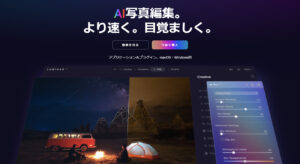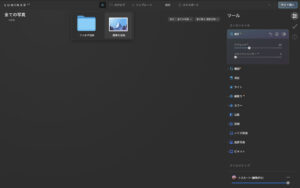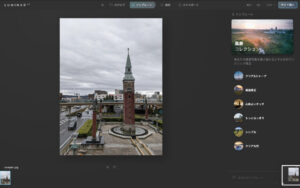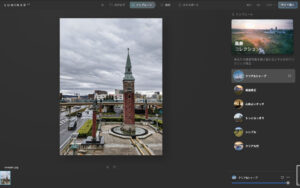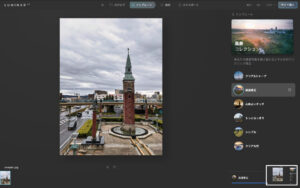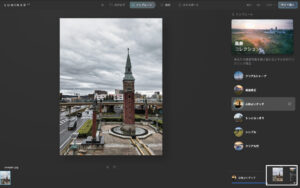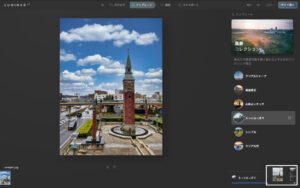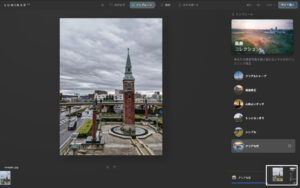そんな悩みを本記事では解決します。
「Luminar AIって何?」って人はこちらの記事を参考にしてみてください。
-

-
Luminar AIとは?AIが自動で写真加工してくれる編集ソフトの評判やメリットについて
Luminar AIが気になる方向けに記事を書いています。 結論「Luminar AIを使うと3分でプロ並みの写真加工が出来ます。」 【期間限定】無料でテンプレートが貰える ...
続きを見る
【期間限定】無料でテンプレートが貰えるLuminar AIのページがこちら→【Luminar AI】
さらに!30日以内なら無条件で全額返金!PayPal払いも可能!ノーリスクで試す事が出来ます!
本記事はこんな方におすすめ
- Luminar AIをダウンロードしたばかりの人
- Luminar AIのマニュアルを探している人
- 写真加工を手間なく簡単に行いたい人
![]()
Luminar AIの基本的な使い方
本記事ではAI写真編集ツール『Luminar AI』の基本的な使い方を紹介します。
操作方法に関する情報はmacを基準にしています。
操作事によって分けているので探している内容で読んでみてください。
画像の読み込み方法
Luminar AIで画像を読み込む時には画面の上の方にある『+』ボタンを押してみてください。
『フォルダを追加』と『画像を追加』と言うアイコンが表示されます。
こちらの『画像を追加』と言うアイコンの方をクリックすると写真選択の画面が表示されますので、お好きな写真を選択する事でLuminar AIへ写真を読み込ませる事が出来ます。
テンプレート機能について
Luminar AIには写真の目的毎にテンプレートが用意されているので、テンプレートを反映するだけでオシャレに加工した写真を簡単に作る事が出来ます。
一例として私が撮影した写真をテンプレートを使って加工してみました。
オリジナル画像(無加工)
こちらはテンプレートを反映していない無加工の状態になります。
右側にある『テンプレート』の項目をクリックすると自動的に写真が加工されますので、上から順番に反映させてみます。
クリア&シャープ
クリア&シャープは全体的に澄んだようなテンプレートに加工してくれます。
オリジナルと比べると全体的に明るくなってくっきりとした印象になりますね。
高速修正
高速修正は全体的に青みがかったように見えます。
明るさも上がって『クリア&シャープ』よりも明るい印象になりました。
心地よいタッチ
心地よいタッチは明るさは落ち着いててコントラストがパキッとした写真になりました。
物静かでアンティーク調な写真だと合いそうですね。
もっとはっきり
もっとはっきりはかなりコントラストがはっきり出ます。
まるでアニメのような感じでしっかりとした線になりました。
印象的な写真に仕上げたい時にはよさそうですね。
シンプル
シンプルは少しマイルドな感じになりました。
柔らかさを表現したい写真に使うとよさそうですね。
クリアな空
写真が曇りなので少し分かりにくいかもしれませんが、写真左奥の方を見ると雲の薄い所が明るくなってます。
青空の写真であれば空をキレイに加工してくれたかもしれません。
編集機能について
Luminar AIでは編集に以下の機能があります。
- エッセンシャル・・・一般的な写真編集機能
- クリエイティブ・・・太陽光や空の変更などLuminar AIの独自機能
- ポートレート・・・肌や体系などの調整機能
- プロフェッショナル・・・写真自体を大きく加工する機能
編集機能を使う事でテンプレートでは満足できないような細かな調整を自分で行う事が出来るようになります。
エクスポート機能について
Luminar AI左上にある『ファイル』をクリックすると『エクスポート』があります。
シャープ度やサイズ、色空間やファイル形式などを設定する事で任意の場所に新しい写真ファイルを保存する事が出来ます。
Luminar AIの基本的な使い方まとめ
Luminar AIの基本的な使い方は以下の4つ
- 写真の読み込み
- テンプレート機能
- 編集機能
- エクスポート機能
テンプレート自体は写真を元にAIが自動で判断しておすすめも出してくれるし、編集機能も直観的で使いやすいので誰でも簡単にプロ並みのおしゃれな写真に仕上げる事が出来ます。
本記事で紹介した機能を使って、ぜひとも自分だけのオリジナルな表現写真を作ってみてください。
【期間限定】無料でテンプレートが貰えるLuminar AIのページがこちら→【Luminar AI】
さらに!30日以内なら無条件で全額返金!PayPal払いも可能!ノーリスクで試す事が出来ます!
「Luminar AIについてもっと詳しく知りたい!」って人はこちらの記事も参考にしてみてください。
-

-
Luminar AIとは?AIが自動で写真加工してくれる編集ソフトの評判やメリットについて
Luminar AIが気になる方向けに記事を書いています。 結論「Luminar AIを使うと3分でプロ並みの写真加工が出来ます。」 【期間限定】無料でテンプレートが貰える ...
続きを見る
おすすめ記事